433/980
排定工作
您可以排程執行工作的時間 (現在或未來時間),以及頻率 (單次、每日、每週、每月和每年)。
若要排定工作,請執行下列動作:
- 在「首頁」上,按一下應用程式。
- 按一下工作。
- 按一下排定工作。
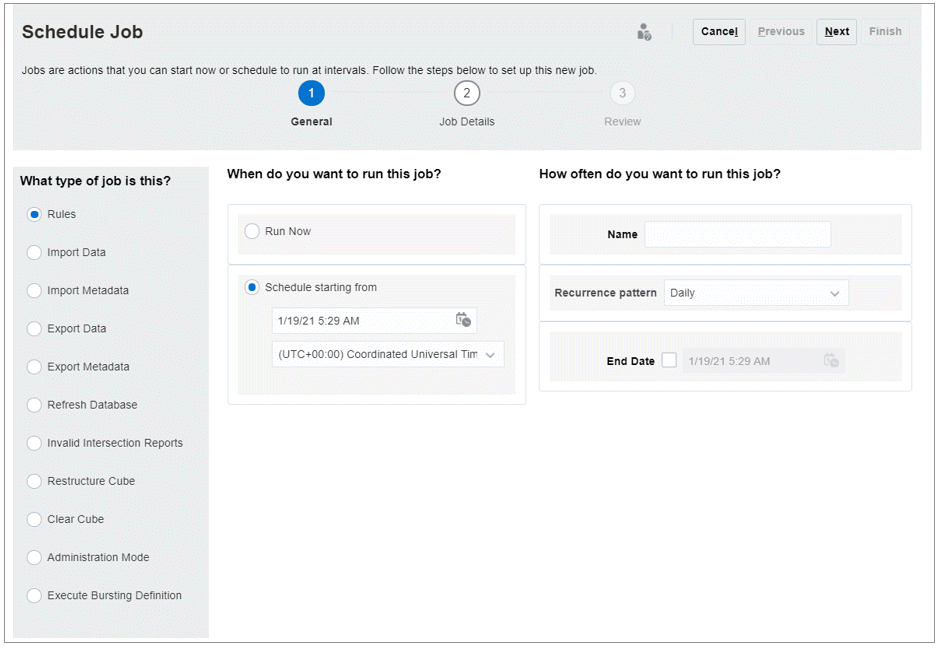
- 在排程工作頁面的一般頁籤上,選取您想要排程的工作類型:
-
規則 — 啟動商業規則。商業規則頁面列出為應用程式建立的商業規則。
-
匯入資料 — 執行資料匯入作業。
-
匯入中繼資料 — 執行中繼資料匯入作業。
-
匯出資料 — 執行資料匯出作業。
-
匯出中繼資料 — 執行中繼資料匯出作業。
-
重新整理資料庫 — 啟動資料庫重新整理作業。
-
無效交集報表 — 執行無效交集報表。
-
重新建立立方體 - 從立方體,選取要重新建立的立方體。執行完整重新建立區塊儲存立方體 (BSO) 以消除或減少資料分散。此項作業還會移除空白區塊。它不適用於「聚總儲存」立方體 (ASO)。
- 清除立方體 — 執行「清除立方體」程序來清除立方體中的特定資料。
- 管理模式 — 變更應用程式的登入層級。如果您選取管理員,則在工作執行後,就會將所有非管理使用者自應用程式登出。若要還原所有使用者對應用程式的存取權,請選取所有使用者。
-
執行散發定義 — 執行已儲存的「報表」散發定義。您可以為單一資料來源之單一維度的多個成員執行單一報表或報表簿,然後為每個成員發佈一份 PDF 輸出項目。請參閱使用報表進行設計中的「關於散發」小節。
-
執行進程定義 — 此工作支援根據為資料整合使用者介面中之進程定義的參數與變數執行進程;例如,起始期間與匯入模式。
如需工作參數和變數的描述,請參閱下列主題:
-
管理資料整合中的使用「整合」工作類型
-
REST API 中的執行進程
如需有關建立進程定義的資訊,請參閱中的使用進程
管理資料整合.
-
-
- 在您何時要執行此工作?之下,選取何時執行工作:
-
立即執行
-
排程開始時間,然後選取日期、時間和時區。
註:
為了避免自動備份因排定的工作而失敗,Oracle Fusion Cloud Enterprise Performance Management 不允許在執行每日維護程序時啟動特定排定的工作。系統若不讓工作啟動,將會在「工作詳細資料」中說明原因。如果已對「工作主控台」啟用電子郵件通知,當工作未啟動時,您將會收到電子郵件通知。如果您有工作排定在進行每日維護程序時啟動,建議您重新排定工作,讓工作在每日維護時段以外啟動。如需每日維護作業以及排定環境維護開始時間的相關資訊,請參閱管理員適用的入門手冊中的管理每日維護。
-
- 在您要執行此工作的頻率?之下,設定工作頻率,如以下所示:
- 為工作輸入名稱,例如,
MyWeeklyCubeRefresh。在工作主控台的工作清單中,您輸入的名稱將連同系統產生的工作名稱一起顯示;例如
MyWeeklyCubeRefresh: Refresh Database。 - 在週期性模式,選擇執行工作的頻率:
-
每小時
-
依分鐘
-
執行一次
-
每日
-
每週
-
每月
-
每年
-
- 選擇性:若要輸入結束日期,請按一下結束日期核取方塊,然後選取日期和時間。
- 為工作輸入名稱,例如,
- 按下一步繼續。
- 工作詳細資料頁面顯示了已儲存為工作的作業清單。選取工作,按下一步。
- 在複查頁面上,複查您所選取的項目。
-
若要繼續,請按一下完成。
-
若要變更,請按一下上一步。
-
若要取消工作,請按一下取消。
-